
ホームページを公開する前はベーシック認証をかけるなどをしてWEBサイトをチェックすることがあると思います。
CPIサーバではコントロールパネルからベーシック認証を設定することができますが、直接.htaccessで設定しようとした際に2点ほど注意しなければいけないことがありました。
今回はCPIサーバでベーシック認証をかける際に注意する点をメモとして残しておきます。
CPIサーバでベーシック(BASIC)認証をかける
CPIサーバでベーシック認証をかける時の方法を記載します。
コントロールパネルからベーシック認証を設定
CPIのコントロールパネルからベーシック認証を設定する方法です。
「公開サイト用設定」→「制作ツール」→「アクセス制御 (BASIC認証)」→「アクセス制御追加」を選択。
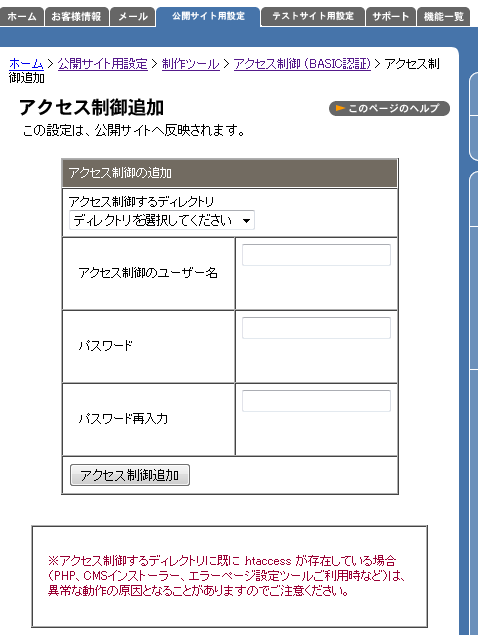
アクセス制御するディレクトリ、ユーザー名、パスワードを入力して、アクセス制御追加ボタンを押下すればベーシック認証を設定することができます。
すでに.htaccessが存在していると正常に設定することができない可能性があるので注意してください。
コントロールパネルから設定する場合は、これだけでOKです。
ベーシック認証をかけることができます。
独自にベーシック認証を設定
.htaccessと.htpasswdを直接サーバにアップロードしてベーシック認証を設定する方法です。
CPIサーバでベーシック認証を設定する時に注意する点が2点ありました。
設定したのに正しく動かないといった場合は参考にしてみてください。
まず、1つ目はファイルパスの記述を下記のように設定する必要があります。
↓
「ユーザーID」の箇所は自分のものに変更してください。
ベーシック認証をかける際は「usr」が不要になります。
実際に設定するとこのようになります。
|
1 2 3 4 5 6 7 8 9 |
<Files ~ "^\.(htaccess|htpasswd)$"> deny from all </Files> AuthUserFile /home/「ユーザーID」/html/.htpasswd AuthGroupFile /dev/null AuthName "Please enter your ID and password" AuthType Basic require valid-user order deny,allow |
2つ目は.htpasswdに記述するベーシック認証時のパスワードです。
CPIのサーバでは暗号化の形式をMD5形式にしなければいけません。
下記のサイトでMD5形式のバスワードを作成することができます。
また、SSHでサーバにログインしてパスワード取得することも可能です。
サーバにログインし、下記のコマンドを実行します。
usernameとpasswordの箇所を設定する値に変更して実行します。
出力された値を.htpasswdに記述すればOKです。
まとめ
今回はCPIサーバで独自にベーシック(BASIC)認証をかける時の注意点や方法について記載しました。
CPIサーバでベーシック認証をかける場合はファイルパスとパスワードの形式に注意してみてください。
ベーシック認証をかけたのに動かないといった場合は上記の方法で解決するかもしれません。
それでは。
ホームページに関するお悩みは、仙台のホームページ制作アド・エータイプにお任せください!














